如何通过 5 个简单步骤创建网站(更新)
已发表: 2022-07-15正在寻找有关如何创建网站的快速教程?
创建网站通常涉及大量编码。 您需要了解多种不同的语言,例如 HTML、CSS、Javascript、PHP 等,才能创建功能齐全的网站。 但是您真的应该使用代码从头开始创建网站吗?
简短的回答:不。有一些简单的方法可以创建一个功能强大、速度快、功能丰富的网站。 而且你不必知道一行代码就可以做到!
因此,如果您想知道如何在几小时内创建一个网站而几乎不涉及任何工作,那么这篇文章适合您。 我们将向您展示如何创建 WordPress 网站,即使您不知道 WordPress 是什么以及您应该关心的原因。
让我们潜入水中。
步骤#1:设置您的托管服务器
在创建网站之前,您需要获得:
- 一个域名
- 虚拟主机
- SSL 证书
大多数现代托管服务将提供这三样东西作为一个组合。 但我们建议使用以下三个托管服务提供商之一:
- 蓝主机
- 场地
- WPEngine
所有三种托管服务都针对 WordPress 进行了全面优化。 当您购买虚拟主机时,您将获得免费域名和 SSL 证书。 对于本文,我们将向您展示如何开始使用 Bluehost。 但对于我们推荐的其他托管服务来说,这是一个类似的过程。
前往 Bluehost 并点击Get Started :
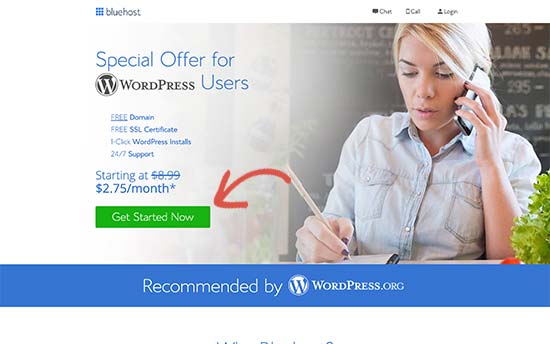
然后,在下一个屏幕上选择您的定价计划。 如果您希望扩大业务规模,我们建议您购买Plus计划。 但是,如果您只是想开始,即使是基本计划也应该适合您。
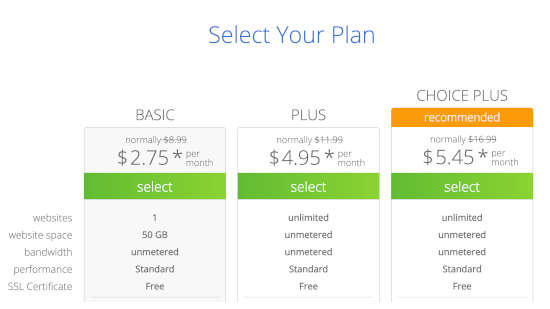
之后,您将为您的网站选择域名。
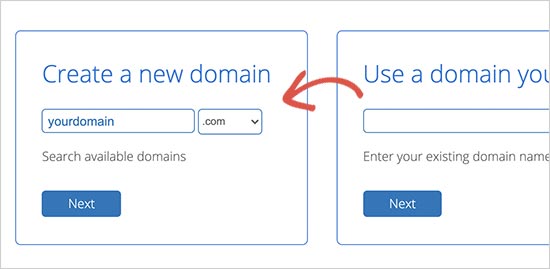
最后,Bluehost 将确认您的订单并尝试向您追加销售一些附加服务,例如域隐私保护。 是否要获得这些额外的东西完全取决于您。 我们不建议小型企业使用它,但如果您认为加售是值得的,请继续将它们添加到您的购物车中。
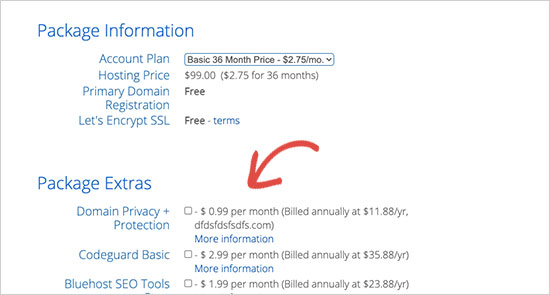
之后,您完成结帐过程。
步骤 #2:在您的服务器上安装 WordPress
完成结帐后,Bluehost 将向您发送一封电子邮件以登录您的 cPanel 帐户。 cPanel 是您的虚拟主机控制面板。 从那里,您可以管理您的电子邮件收件箱和 FTP 帐户,从 Bluehost 获得支持等等。
当您登录到 cPanel 时,您会看到 Bluehost 已经为您安装了 WordPress。 WordPress 是一个网站构建器和内容管理系统 (CMS),用于在您的网站上创建和发布内容。 它是一种开源软件,任何人都可以使用它来制作任何类型的网站。
它于 2003 年开始作为一个博客平台,但很快转变为一个 CMS,后来成为一个成熟的网站建设平台。 今天,它为互联网上超过 38% 的网站提供支持。
要进入您的 WordPress 仪表板,您只需点击登录 WordPress按钮:
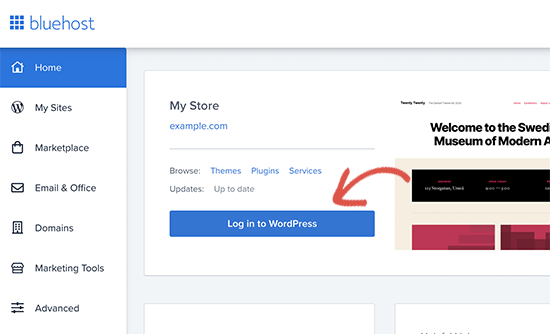
您的 WordPress 仪表板将如下所示:
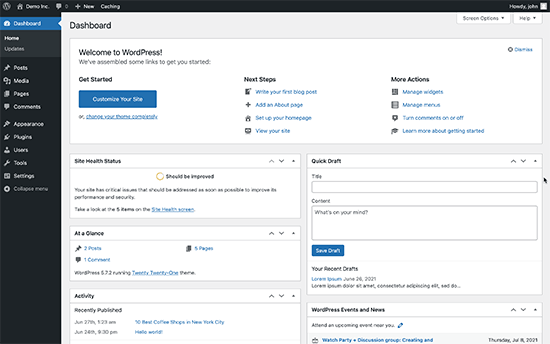
注意:不同托管服务的 WordPress 安装过程是不同的。 如果您不使用 Bluehost,则可能需要手动安装 WordPress,具体取决于您的托管服务。 大多数情况下,您需要在 cPanel 中找到一个名为Softaculous的软件安装程序。 Softaculous 是一个安装向导,可帮助您在服务器上安装 WordPress。
首次登录 WordPress 仪表板时,您需要在启动产品之前处理一些小细节。
前往设置»常规设置网站标题和描述标签:
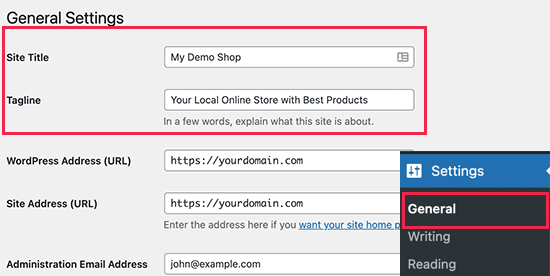
然后,将您的WordPress 地址和站点地址更改为它们的 HTTPS 版本以在您的站点上使用 SSL:
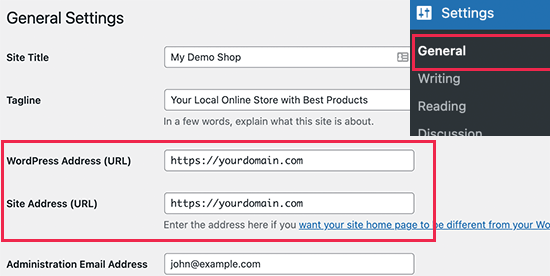
完成后,点击底部的保存更改按钮。
第 3 步:安装 WordPress 主题
WordPress 主题允许您以零编码在您的网站上创建页面和帖子。 WordPress 主题是用 PHP、HTML、CSS 和 JavaScript 编写的模板文件。 每个文件共同创建 WordPress 网站的设计和功能。
一个典型的 WordPress 主题将包括一些(如果不是全部)以下主题文件:
- 页脚.php
- 头文件.php
- 索引.php
- 页面.php
- 边栏.php
- 存档.php
WordPress 主题还包括一个 functions.php 文件和 style.css 文件。
如果您不确定这意味着什么,请不要担心。 您无需成为编码专家即可安装和使用 WordPress 主题。 有大量免费和付费的 WordPress 主题可以帮助您轻松创建网站。 我们建议使用主题构建器,例如 SeedProd。
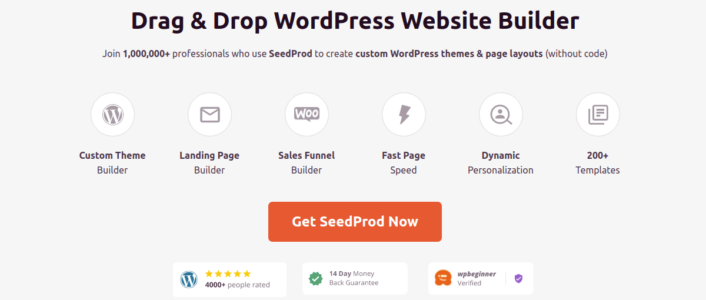
SeedProd 是排名第一的拖放式 WordPress 网站构建器。
您将获得一个拖放式登录页面构建器,其中包含构建产品网站和登录页面的选项。 与 WordPress 网站建设者不同,您可以自定义登录页面的每一寸,包括导航菜单、页脚和样式。 SeedProd 还适用于任何 WordPress 主题并创建适合移动设备的登录页面。
使用 SeedPreed,您可以获得可立即发布的高转化登录页面的预构建模板。 这包括以下模板:
- 销售页面
- 即将推出的页面
- 404 页
- 常见问题页面
- 维护页面
- 应用登陆页面
- 登录页面
- 感谢页面
- 网络研讨会页面
- 视频页面
还有更多! 您甚至可以使用 SeedProd Theme Builder 创建自己的主题。 在我们的 SeedProd 评论中查看完整的功能列表。
继续安装并激活 SeedProd 插件。

如果您不确定如何执行此操作,请查看这篇关于如何安装 WordPress 插件的文章。 然后,在您的 WordPress 仪表板中,前往SeedProd » Theme Builder :
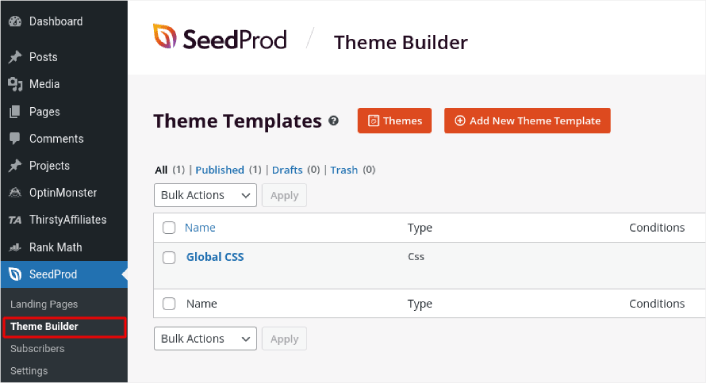
在这里,您可以创建构成主题的所有单独部分,包括:
- 标题
- 页脚
- 单个帖子
- 单页
- 存档(博客页面)
- 主页
- 侧边栏
您可以通过单击“添加新主题模板”按钮单独创建每个主题部分。 然后,您可以使用拖放式可视化构建器编辑这些元素中的每一个。
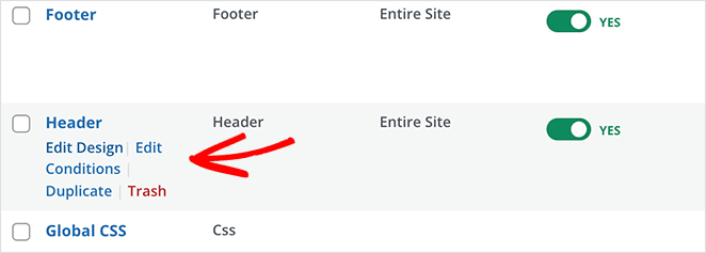
或者,您可以通过单击主题按钮来使用 SeedProd 中众多完全设计的主题之一。 只需选择与您的业务密切匹配的任何主题即可开始:

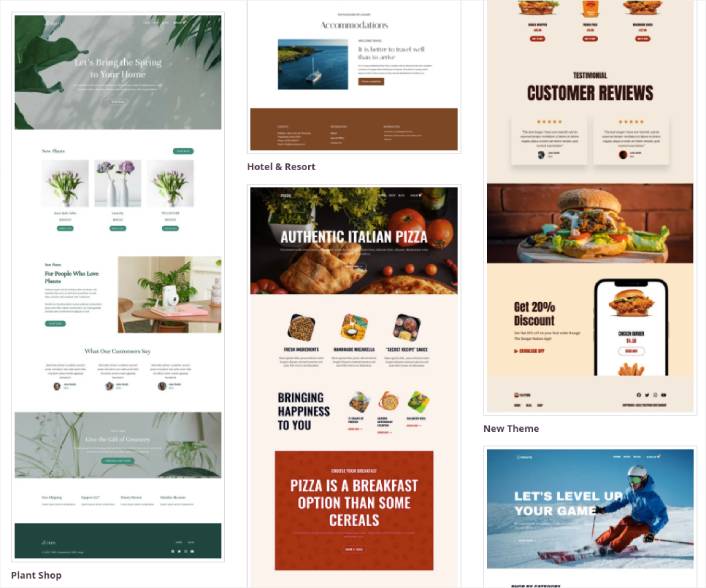
它不必是完全匹配的。 您甚至可以根据设计选择一种。 无论如何,您都可以编辑有关这些主题的所有内容。
第 4 步:自定义您的网站
现在您有了一个主题来帮助您开始,您需要编辑该主题以适合您的业务。 这非常容易做到。
SeedProd 的页面构建器带有各种内容块。 即使您以前从未使用过页面构建器,您也会发现它非常易于使用。 只需从侧边栏中拖放不同的设计元素:
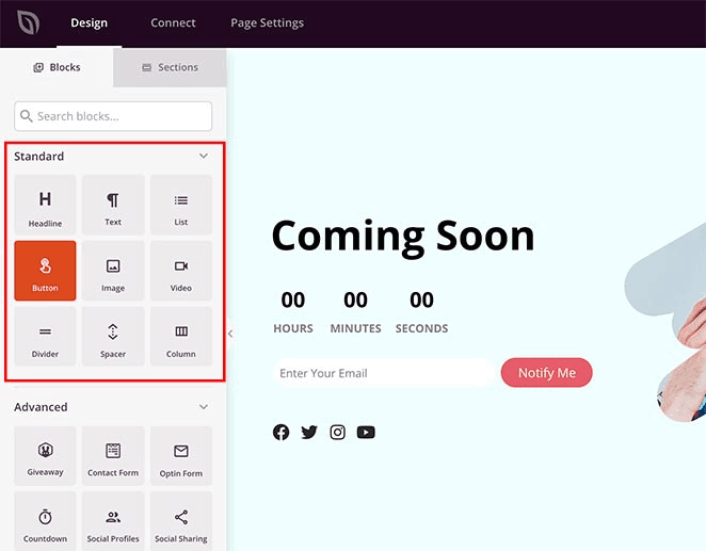
您可以使用这些块创建超级交互式登录页面:
- RafflePress 在发布前赠送您网站上的农场参与
- 联系表格以收集您网站上的潜在客户
- 倒数计时器可增加 FOMO 并围绕您的发布进行宣传
- 社交按钮获取一些社交媒体分享
还有更多!
您只需单击它们即可编辑页面上的任何内容块。
步骤#5:整合您的电子邮件营销服务
完成设计中的页面后,单击页面构建器顶部的“连接”选项卡,然后选择您的电子邮件营销提供商以在您的网站上收集潜在客户。
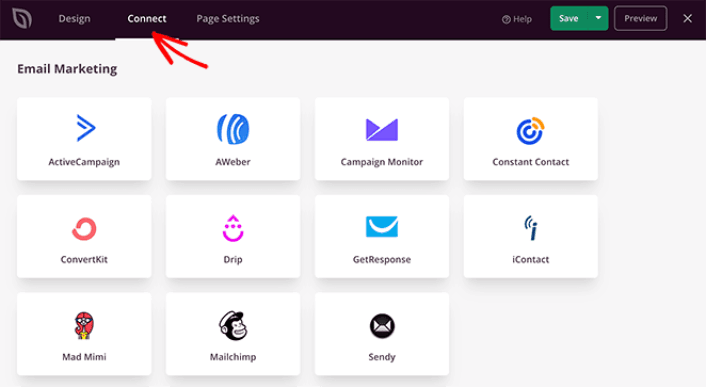
我们建议使用 Constant Contact 作为您的电子邮件营销服务。 这是一项强大的服务,可让您轻松创建强大的电子邮件营销活动。
完成电子邮件营销服务配置后,单击屏幕顶部的页面设置选项卡作为额外奖励。
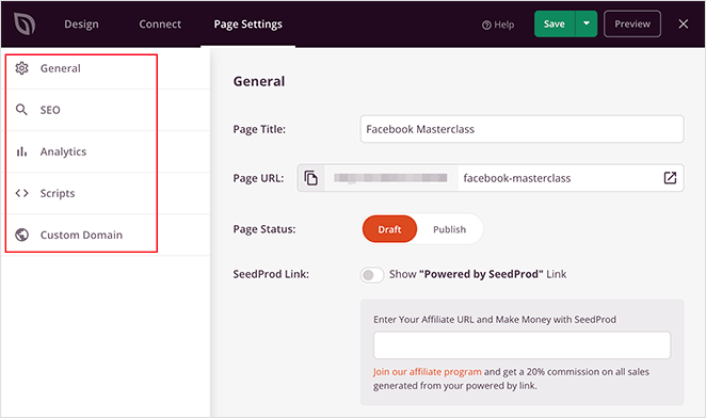
在这里,您可以将 SEO 插件和 Google Analytics 插件添加到您的登录页面。 您甚至可以设置自定义跟踪代码(例如 Facebook Pixel 或 Pinterest Pixel)来跟踪广告效果。
第 6 步:发布您的网站
完成 WordPress 网站的编辑后,点击Save » Publish继续发布它:
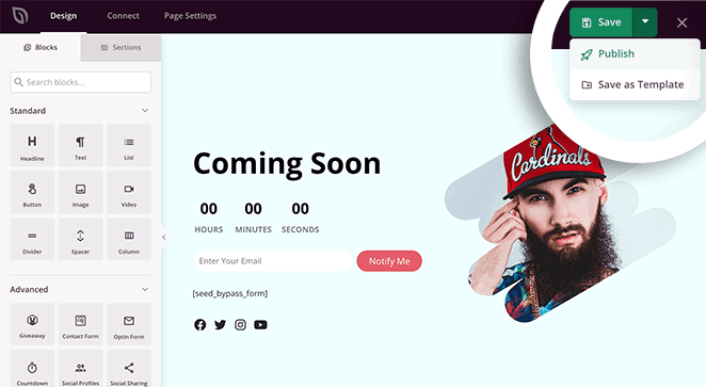
然后,返回主题生成器并单击启用 SeedProd 主题:
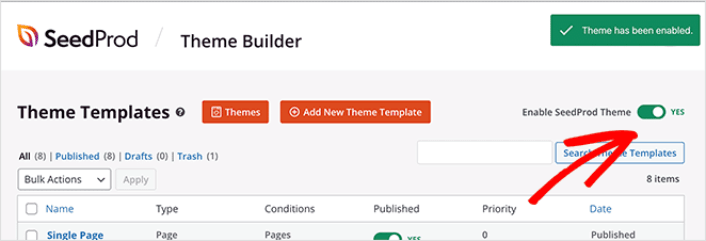
你完成了!
奖励步骤:使用插件为您的网站增压
一旦您的商店上线,您将希望扩展您的功能以在您的网站上获得更好的转化率。
以下是可用于立即促进增长的基本插件的快速列表:
#1。 推送参与
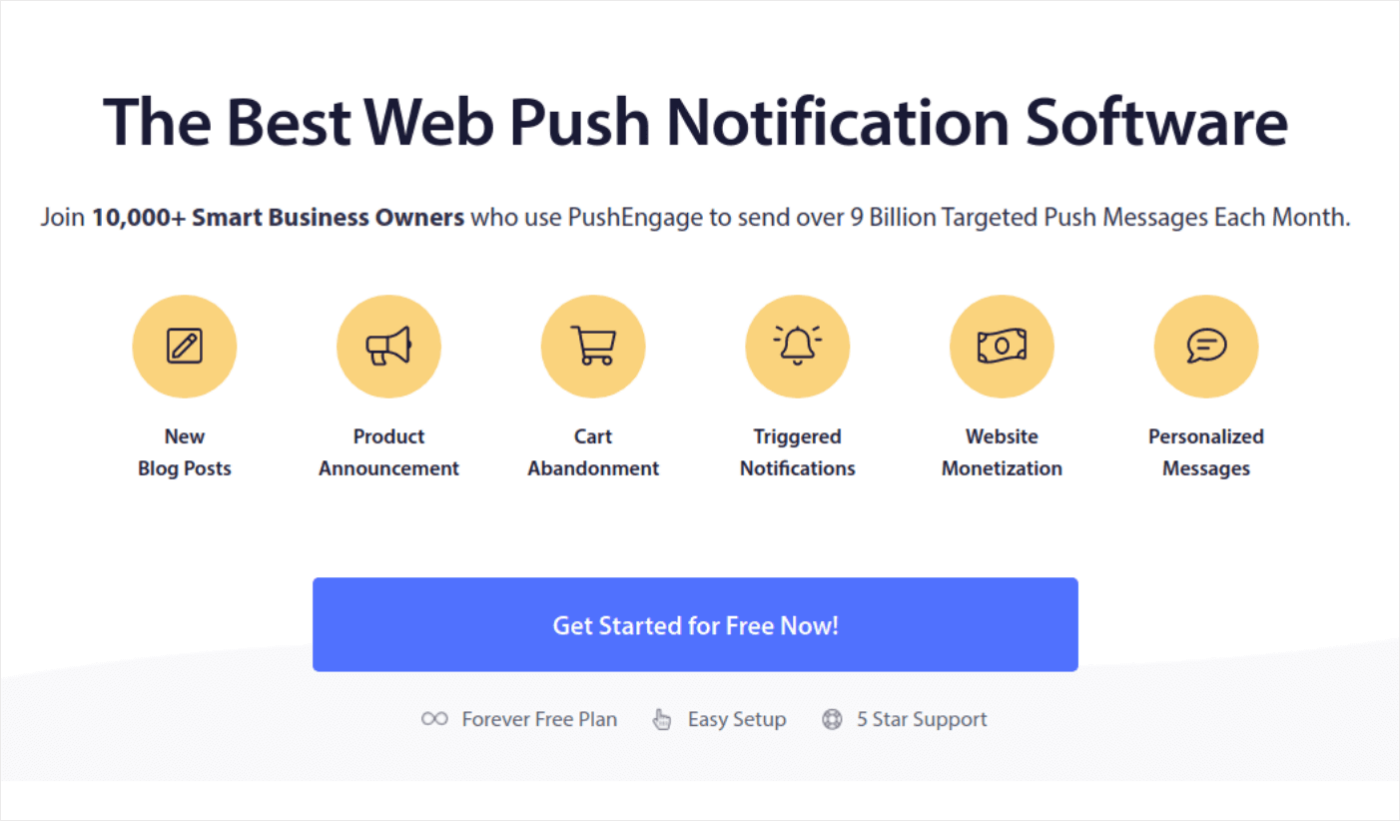
PushEngage 是世界上排名第一的推送通知插件。
推送通知可帮助您增加网站流量和自动驾驶参与度。 如果您经营在线商店,PushEngage 还可以帮助您创建自动化电子商务推送通知,从而增加销售额。
您可以免费开始,但如果您认真考虑发展业务,则应该购买付费计划。
下面是您使用 PushEngage 获得的概览:
- 高转化率的自动化广告系列
- 多种定位和广告系列调度选项
- 目标跟踪和高级分析
- 智能 A/B 测试
- 敬业的成功经理
如果您想为您的业务建立流量、参与度和销售量,您会发现 PushEngage 无疑是最好的选择。 而且,如果您的预算有限,您总是可以通过推送通知获得一些创意。
#2。 OptinMonster
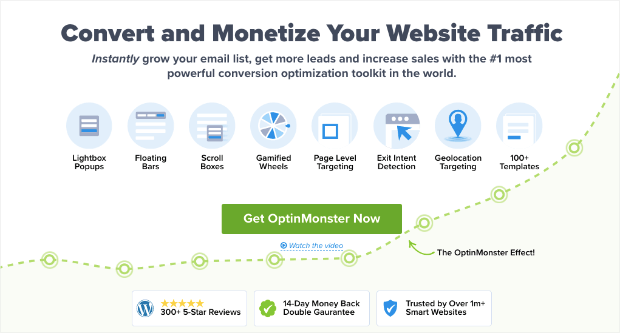
OptinMonster 是世界上最强大的转换工具包。 这个插件拥有您开始、发展和扩展电子邮件潜在客户生成过程所需的一切。 您可以创建一些转化率极高的广告系列,例如:
- 灯箱弹出窗口
- 粘性页眉和页脚
- 视频弹出窗口
- 倒数计时器
- 旋转赢得欢迎垫
- 弹出式联系表格
和更多!
查看我们对 OptinMonster 的评论,详细了解它可以为您的业务发展做些什么。
#3。 会员WP
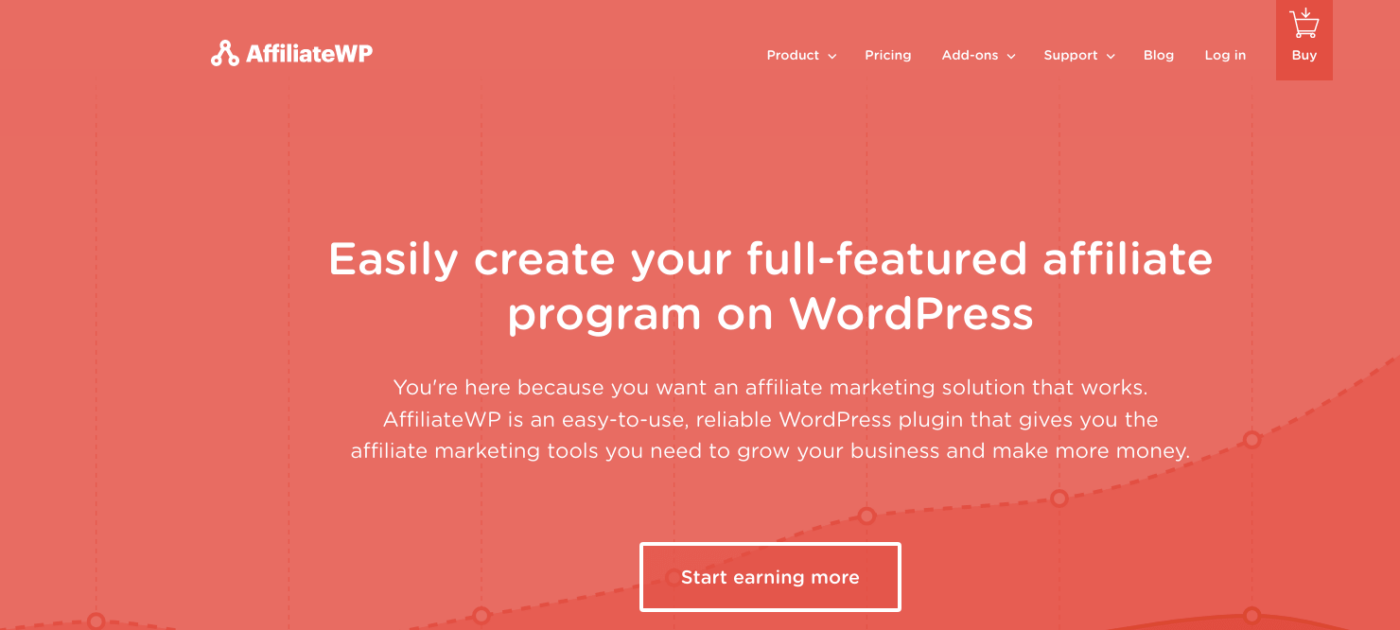
AffiliateWP 是一个 WordPress 插件,可让您为您的产品和服务创建会员计划。 它易于使用、高度可靠,并且需要零编码来设置。
最好的部分? AffiliateWP 允许您使用完全自动化的工具来发展您的会员网络。
AffiliateWP 有很多很棒的功能,包括:
- 会员跟踪和管理
- 实时报告
- 用户友好的会员入职
- 自动会员付款
- 可定制的电子邮件通知
- 与流行插件和服务的集成
- 一键式会员数据导入/导出
- 免费和专业插件
使用 AffiliateWP 非常容易,它将插件与其替代品区分开来。 立即开始并开始发展您的联盟网络。 如果您不是 100% 相信,您可以先查看我们对 AffiliateWP 的评论。
#4。 多合一搜索引擎优化
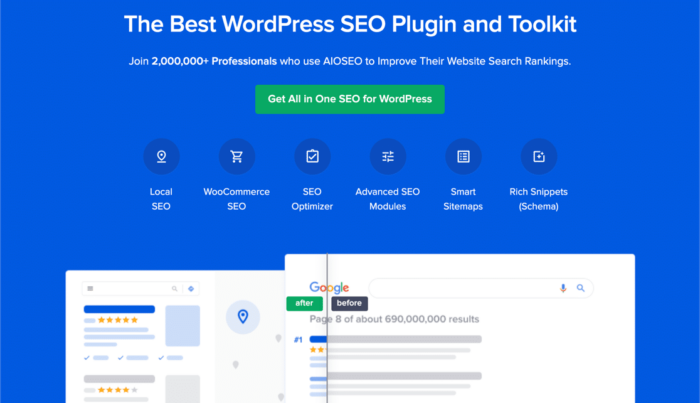
All In One SEO 是世界上最好的 WordPress SEO 插件。
AIOSEO 不仅强大到足以实施最新的 SEO 最佳实践,而且您还可以获得高级选项来直接解决特定的 SEO 问题。 这包括:
- 面向具有本地受众的小型企业的本地 SEO 模块
- 在线商店的 WooCommerce SEO
- WordPress 编辑器中的 SEO 优化器
- 用于搜索引擎即时索引的智能站点地图
- 一个 Schema 插件,可让您的内容在 Rich Snippets 中排名
还有更多! 您可以在我们对 AIOSEO 的评论中了解有关这些功能的更多信息。
#5。 怪物洞察
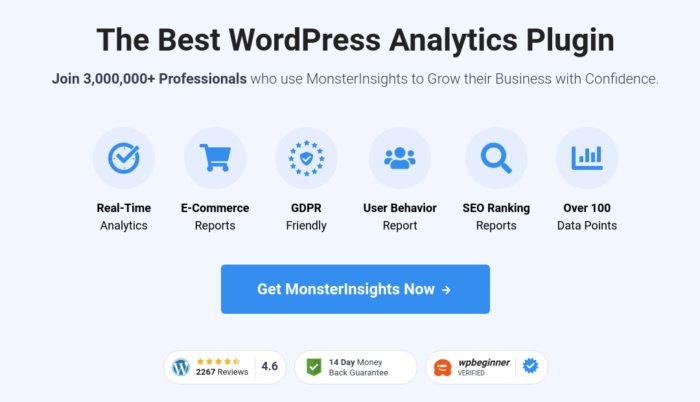
MonsterInsights 是一个 WordPress 插件,可以轻松使用 Google Analytics。 谷歌分析对于初学者来说太复杂了。 但更糟糕的是,很容易迷失在海量数据中,而没有获得任何有关发展业务的可行见解。
MonsterInsights 专注于对大量数据的洞察。 您不需要一行代码即可在 WordPress 上安装 Google Analytics。
以下是 MonsterInsights 可以为您做的快速浏览:
- 无需任何代码的 Google Analytics 跟踪
- 兼容任何版本的谷歌分析
- 报告以查找表现最佳的内容
- 详细的受众洞察
- 电子商务分析
- 表单注册分析
- 来自自定义维度的其他见解
- 附属链接点击跟踪
- GDPR 合规性
- 高级集成
如果您需要查看这些功能,请查看我们对 MonsterInsights 的评论。
知道如何创建网站后该怎么做
这就是这个,伙计们!
创建网站实际上是建立在线业务最简单的部分。 棘手的部分是在您的网站上产生流量并让人们持续向您购买。
我们的建议是从推送通知开始。 推送通知也是提高参与度和转化率的好工具。 不服气? 查看这些关于推送通知活动的惊人资源:
- 如何使用 Web 推送通知将订阅者转换为买家
- 如何通知订阅者新的 WordPress 帖子
- 如何发送进货通知以获得更多销售
我们建议使用 PushEngage 发送您的推送通知。
PushEngage 是世界上排名第一的推送通知软件。 因此,如果您还没有,请立即开始使用 PushEngage!
